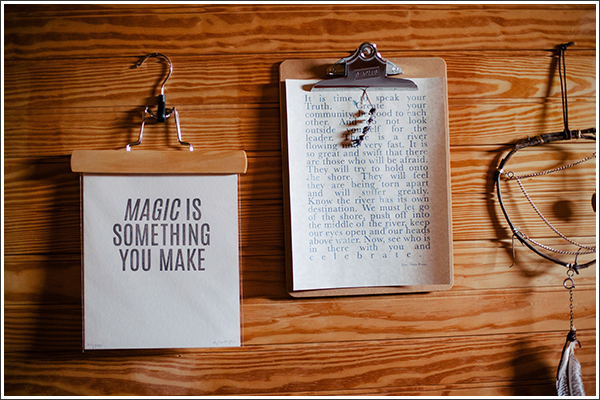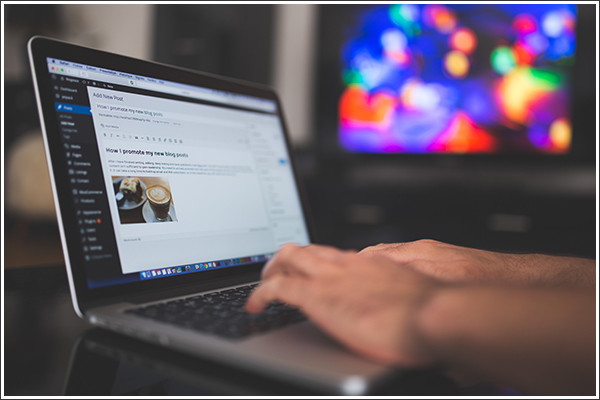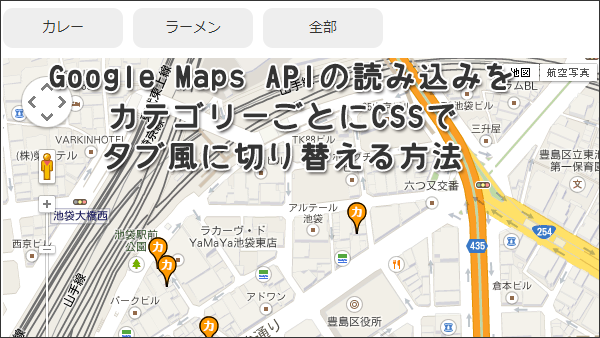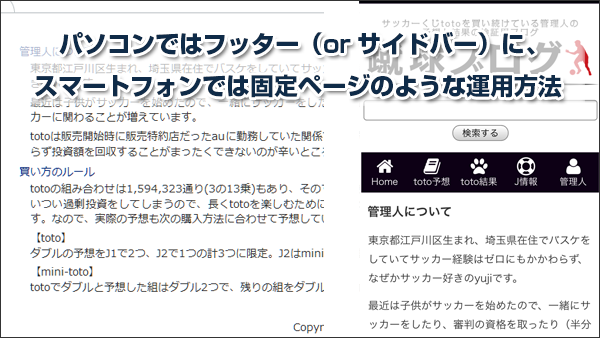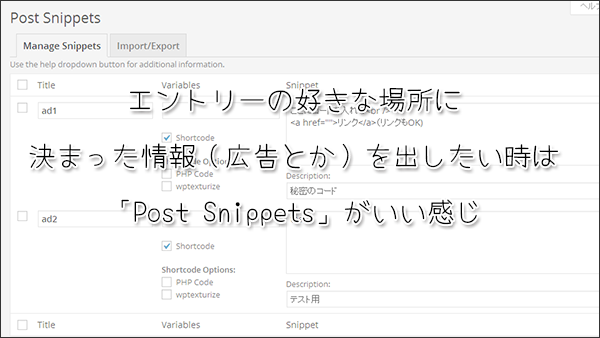カテゴリーの「説明文」でプラグインを使わないでhtmlタグを有効にする方法
当サイトではアフィリエイト広告を利用しています。
この前の「カテゴリーの「説明」を使って、カテゴリーごとに画像を変える方法」で「pタグの除去」方法を書きましたが、カテゴリーの説明文では任意のhtmlタグを書き込むことができません。

そこで今回はhtmlタグを任意で使える方法をまとめたと思います。
強制的に「pタグ」が入るのはイヤな感じなんですけど、htmlタグを自由に使いたいって結構ワガママな感じですけど、自由に選択できるのは大事ですよね^^
カテゴリーの「説明文」でプラグインを使わないでhtmlタグを有効にする方法
とか大々的に見出しにしていますが、やることは簡単で「functions.php」に
[php]remove_filter( ‘pre_term_description’, ‘wp_filter_kses’ );[/php]
を追記するだけ
これだけで、カテゴリーの「説明文」でhtmlタグが有効になります。
カテゴリーの「説明文」でhtmlタグを有効にする方法「その他」
functions.phpに書くのが一番楽だとは思いますけど、一応それ以外の方法も
1、プラグイン「Rich Text Tags」を使用
2、wp-includes/default-filters.phpの[pre_term_description]をコメントアウト
やっぱりプラグインもあるんですよね。カスタマイズはプラグイン派という人はこちらのほうが使い勝手がいいかもしれないですね。ちゃんと使っていないのでわかりませんが、functions.phpに書くやり方より高機能になるようですし。
「2」のコアファイルを編集する場合だとWordPressを更新する度に書き換える必要があるため、管理面で手間がかかることを理解した上で使わないとダメですね。
セキュリティ的なことも気にしたほうがいいかな…
htmlタグが使えるのは有難いことですけど、その分セキュリティ的に脆弱性が生まれることも確かです。
企業サイトなど管理者と投稿者が分かれているようなケースでは、管理者権限でログインした時だけ、カテゴリーの説明文にhtmlタグを入れることができるような設定をしたほうがいいかもしれません。
functions.phpに書いているのが「フィルターを外す設定」なので、ここを条件分岐して「管理者だけ有効」にするイメージです(実際に試してはいないので、サンプルソースはありません)。
もっとも個人サイトの運営なら気にしなくていいと思いますけど…
Sponsored Links